ps漂亮的高跟鞋美女教程(2)
5、创建曲线调整图层,对RGB、红、绿、蓝通道进行调整,参数设置如图22- 25,确定后按Ctrl + Alt + G 创建剪切蒙版,效果如图26。这两步把图片暗部稍微加深一点。
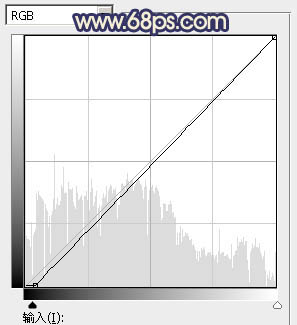
<图22>
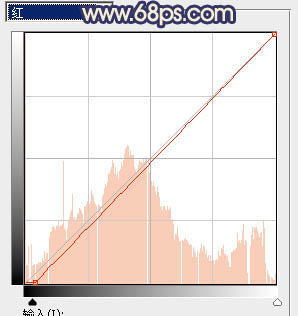
<图23>
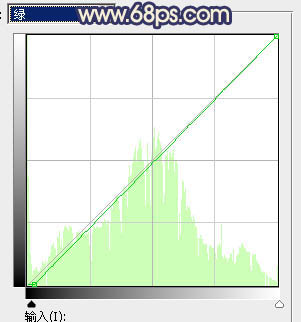
<图24>
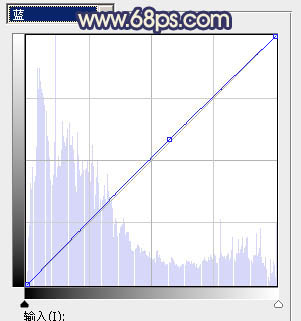
<图25>

<图26>
6、创建色相/饱和度调整图层,对黄色,绿色进行调整,参数及效果如下图。这一步快速把图片中的黄绿色转为黄褐色。
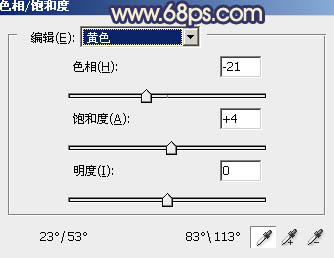
<图27>

<图28>

<图29>
7、新建一个图层,用椭圆选框工具拉出下图所示的椭圆选区,羽化100个像素后填充黄褐色:#998541,混合模式改为“滤色”,效果如下图。

<图30>
8、按Ctrl+ J 把当前图层复制一层,混合模式改为“颜色减淡”,不透明度改为:20%,锁定透明像素后填充红褐色:#994E42,如下图。

<图31>
9、新建一个图层,用椭圆选框工具拉出下图所示的椭圆选区,羽化50个像素后填充黄褐色:#998541,混合模式改为“滤色”,效果如下图。

<图32>
10、新建一个图层,按Ctrl+ Alt + Shift + E 盖印图层,按住Alt键添加图层蒙版,用白色画笔把人物部分擦出来,如下图。

<图33>
11、新建一个图层,混合模式改为“滤色”,不透明度改为:50%,按Ctrl+ Alt + G 创建剪切蒙版,把前景色设置为红褐色:#996541,用画笔把人物受光区域涂上前景色。

<图34>
12、调出当前图层选区,然后创建亮度/对比度调整图层,适当增加对比度,确定后按Ctrl+ Alt + G创建剪切蒙版,效果如图36。

<图35>

<图36>
13、新建一个图层,盖印图层,简单给人物磨一下皮,加强一下人物肤色高光,效果如下图。

<图37>
14、创建可选颜色调整图层,对红、黄、白进行调整,参数设置如图38- 40,效果如图41。这一步给图片增加淡红色。
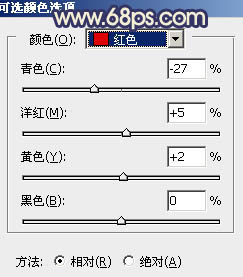
<图38>
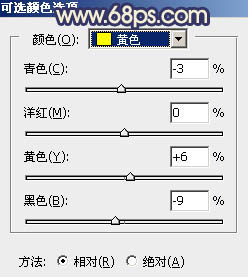
<图39>
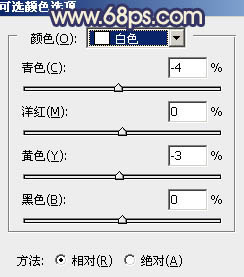
<图40>

<图41>
最后微调一下整体颜色,完成最终效果。

学习 · 提示
相关教程






![[非主流PS教程] 非主流化装教程之给人物加腮红](http://pic.16xx8.com/allimg/100617/1_061G55954L56.jpg)
